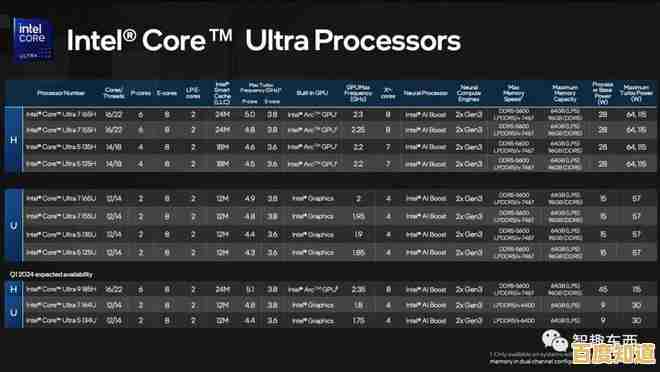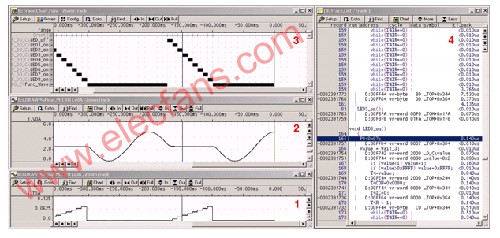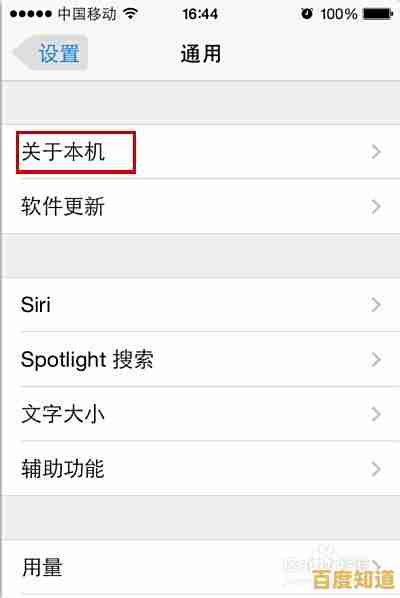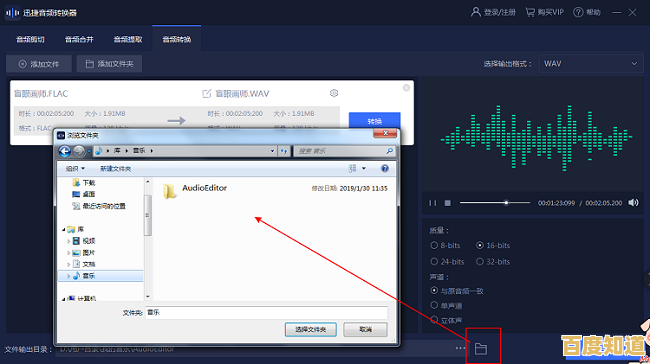个性化定制您的鼠标右键菜单选项与功能
- 问答
- 2025-10-30 14:29:16
- 10
主要基于“Windows Club”、“How-To Geek”等科技网站以及“Context Menu Manager”等工具软件的常见功能介绍。
为什么要定制右键菜单?
电脑用久了,装了很多软件,右键菜单(就是你点鼠标右键弹出来的那个列表)会变得越来越长,很多选项你可能从来不用,但找起常用的功能却很麻烦,定制它就是为了让它更干净、更符合你的使用习惯,提高效率。
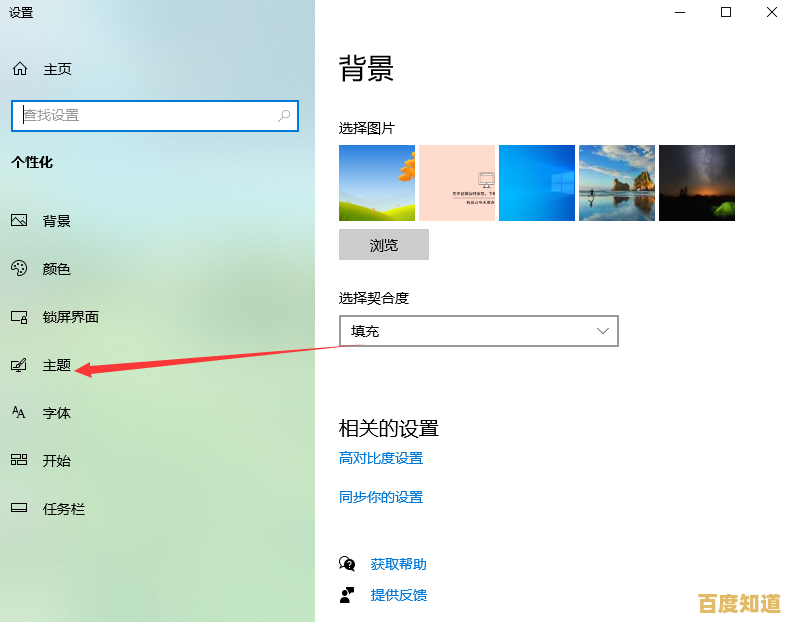
如何删除不需要的右键菜单项?
这是最常见的需求,主要是清理那些不常用但被软件强行加进来的选项。
方法1:通过软件自身的设置 很多软件在安装后,会把自己添加到右键菜单里,你可以先打开这个软件的“设置”或“选项”,里面通常有一个“集成到资源管理器右键菜单”之类的开关,关掉它就行了,这是最安全、最推荐的方法。
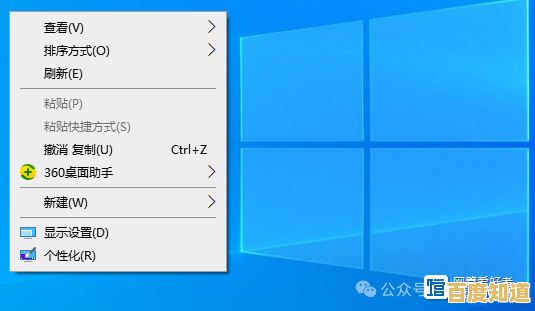
方法2:使用系统设置(适用于部分项目) 对于文件类型的右键菜单,比如你想改变打开“.txt”文本文件的方式:
- 随便找一个.txt文件,在它上面点右键。
- 选择“打开方式” -> “选择其他应用”。
- 在选择程序时,勾选“始终使用此应用打开.txt文件”,并选择你想要的程序(如Notepad2、Notepad++代替系统自带的记事本),这样,右键菜单的默认打开选项就会改变。
方法3:使用注册表编辑器(高级方法,需谨慎) 这是最彻底但也是最危险的方法,在操作前务必备份注册表(打开注册表编辑器,点击“文件”->“导出”进行备份)。
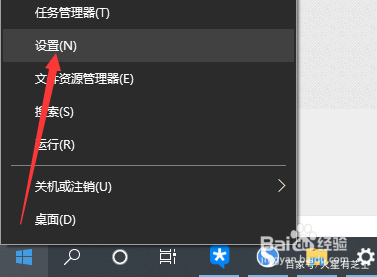
- 按
Win + R键,输入regedit回车,打开注册表编辑器。 - 右键菜单的项主要存放在两个路径下:
计算机\HKEY_CLASSES_ROOT\*\shell(针对所有文件的右键菜单)计算机\HKEY_CLASSES_ROOT\Directory\Background\shell(针对桌面和文件夹空白处的右键菜单)
- 在这些路径下,你会看到很多文件夹,它们的名字通常对应着右键菜单里的选项。在删除前,请确认这个文件夹的名字就是你想要删除的那个菜单项,确认后,右键点击该文件夹,选择“删除”。 警告: 误删注册表项可能导致软件无法正常运行或系统出现问题,请务必小心。
方法4:使用第三方清理软件(最简单安全) 有很多免费小工具可以图形化地管理右键菜单,比如著名的 Context Menu Manager(右键菜单管理工具)或 CCleaner 的工具栏清理功能。
- 这些工具会直接列出你右键菜单中的所有项目,你只需要像勾选复选框一样,取消勾选你想隐藏的项目,然后应用即可,它们避免了直接操作注册表的风险,非常适合普通用户。
如何添加自己常用的功能到右键菜单?
你可以把一些常用操作,用记事本打开”、“在此处打开命令提示符”等加到右键菜单里。
方法1:通过修改注册表手动添加(以“在此处打开命令提示符”为例)
- 打开注册表编辑器(方法同上)。
- 导航到:
计算机\HKEY_CLASSES_ROOT\Directory\Background\shell - 在“shell”项上右键,选择“新建”->“项”,命名为“OpenCmdHere”(这个名字可以随便起,但最好用英文)。
- 选中新建的“OpenCmdHere”项,在右边双击“(默认)”,将其值改为你想在右键菜单中显示的文字,在这里打开CMD”。
- 在“OpenCmdHere”项上再次右键,新建一个“项”,必须命名为“command”。
- 选中“command”项,双击右边窗格的“(默认)”,将其值设置为
cmd.exe /s /k pushd "%V"。 - 关闭注册表编辑器,现在你在桌面或文件夹空白处点右键,就能看到这个新选项了。
方法2:使用第三方工具添加 像 Context Menu Manager 这样的工具也提供了添加新菜单项的功能,通常是通过图形界面选择要执行的程序或命令,比修改注册表直观得多。
一些实用的小技巧
- 给菜单项添加快捷键:在手动修改注册表时,在你创建的项(如“OpenCmdHere”)下,可以新建一个字符串值,命名为“Extended”,这样,当你按住 Shift 键再点右键,这个菜单项才会显示出来,可以保持菜单简洁。
- 整理菜单顺序:通过注册表,你可以通过在每个菜单项的名字前加空格或特殊符号(如“---”作为分隔线)来调整它们的显示顺序,但使用管理工具会更方便。
总结建议: 对于大多数用户,首选方法是检查软件自身设置和使用像 Context Menu Manager 这样的第三方工具,它们安全、直观,能完成绝大部分的定制需求,只有在找不到其他办法时,才考虑谨慎地使用注册表编辑器,并且一定记得先备份。
本文由吾海昌于2025-10-30发表在笙亿网络策划,如有疑问,请联系我们。
本文链接:http://fengyu.xlisi.cn/wenda/67200.html